Réaliser l'inventaire en Excel
L'inventaire dans Odoo fonctionne différement en v12 et en v16. La méthode détaillée en v12 est donc obsolète en v16.
Premier inventaire
Pour réaliser le premier inventaire, il faut préalablement exporter les produits de type Stockable avec les External ID du produit (pas celui du modèle de produit).
Il est aussi possible de travailler avec les noms des produits plutôt que les ID, mais cela n'est possible que si il n'y a pas de produits avec le même nom dans la base de donnée. On recommande de travailler avec les ID pour limiter le risque d'erreur.
Dans le fichier excel, ajouter une colonne "Counted Quantity" et y encoder les quantités inventoriées.
Il est possible de renseigner plus d'information, vous pouvez ajouter les colonnes suivantes :
- Scheduled Date
- Assigned To : pour assigner un utilisateur à la ligne d'inventaire spécifique
- Lot/Serial Number : si vous avez des lots et numéros de séries
Puis se rendre dans Inventaire>Opérations>Ajustement de stock, puis Favoris>Importer. Charger le fichier excel, les colonnes devraient être automatiquement détectées. La première colonne n'a pas besoin d'être matchées (elle sert juste aux personnes qui ont réalisés l'inventaire).
Si le test d'import fonctionne, vous pouvez importer. On voit alors une nouvelle ligne d'ajustement de stock. Vous pouvez soit appliquer cette ligne individuelle (bouton Appliquer à droite de la ligne), soit appliquer tout l'inventaire (Appliquer à tout).
Sur la fiche de l'article, la quantité est alors bien mise à jour :
Ajustements de stock : modifier les quantités
La procédure ci-dessus documente les étapes pour réaliser le premier inventaire dans Odoo. Pour mettre à jour les quantités en stock pour les produits existants, on doit suivre une autre méthode.
Il faut se rendre dans Inventaire>Opérations>Ajustement de stock. Exporter les lignes correspondantes aux produits que vous souhaitez inventorier.
Cocher l'option "je veux mettre à jour...", et ne garder que le champs Quantités Comptés et le nom de l'article.
Réaliser l'inventaire sur ce fichier, et réimporter le. Attention, vous ne pouvez importer que l'ID de l'ajustement de stock et la quantité, si vous essayez d'importer un autre champs, Odoo vous l'interdira en donnant une erreur "L'édition de quant n'est pas autorisée, vous ne pouvez pas réaliser cette opération.".
Après import, Odoo calcul la différence d'inventaire. Vous pouvez Appliquer l'inventaire.
Si vous avez des produits archivés dans vos ajustements de stocks
Attention, il y a des lignes d'ajustement de stocks correspondants à tous les inventaires faits par le passé, y compris sur des produits archivés. Ainsi si l'on exporte toutes les lignes, certaines ne doivent pas être inventoriées.
On propose la solution suivante :
- suivre la procédure de premier inventaire ci-dessus : faite un inventaire en exportant les fiches produits avec l'identifiant du produit.
- Exporter tous les ajustements de stocks (cf ci-dessus), mais en incluant l'ID externe des produits (Articles/ID externe)
- regrouper les deux fichiers excels et faire un vlookup (ou index/match), via l'ID externe des produits dans le fichier d'inventaire pour trouver l'identifiant de l'ajustement de stock associé à l'identifiant du produit.
- On obtient à la fin un tableau avec
- l'identifiant du produit
- le nom du produit
- la quantité inventoriée
- l'identifiant de l'ajustement de stock associé au produit
Il faut aussi noter que des produits avec un stock nul n'apparait plus dans les ajustements de stocks. Une bonne pratique lorsqu'on duplique un produit stockable pour archiver l'original serait donc de mettre son stock à 0.

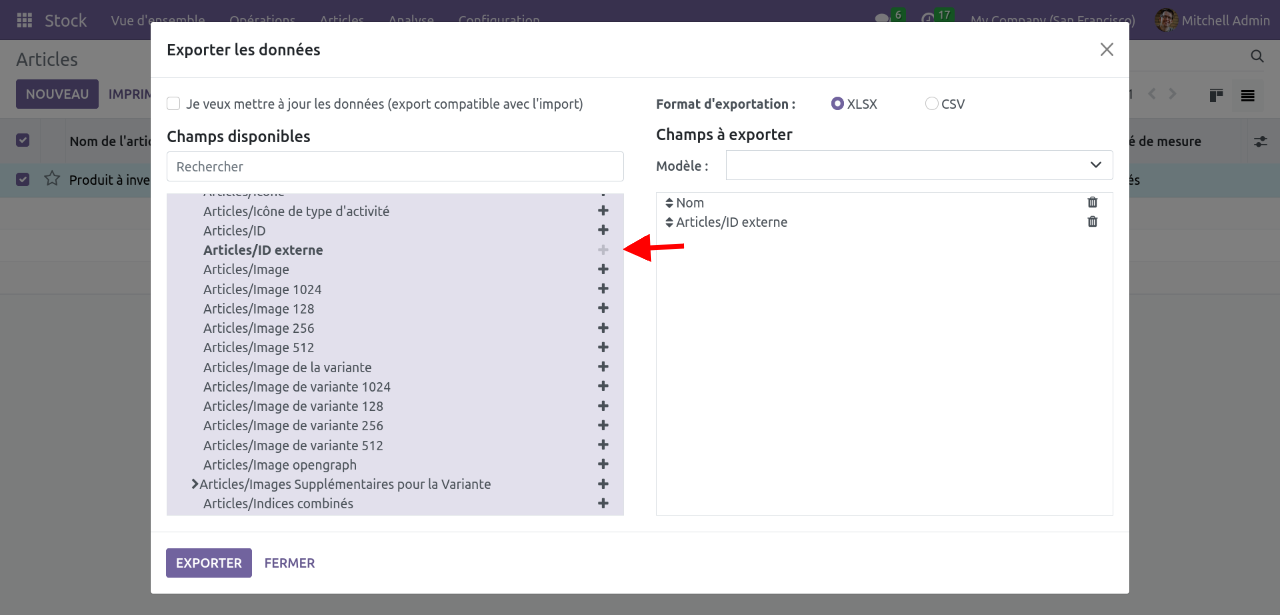

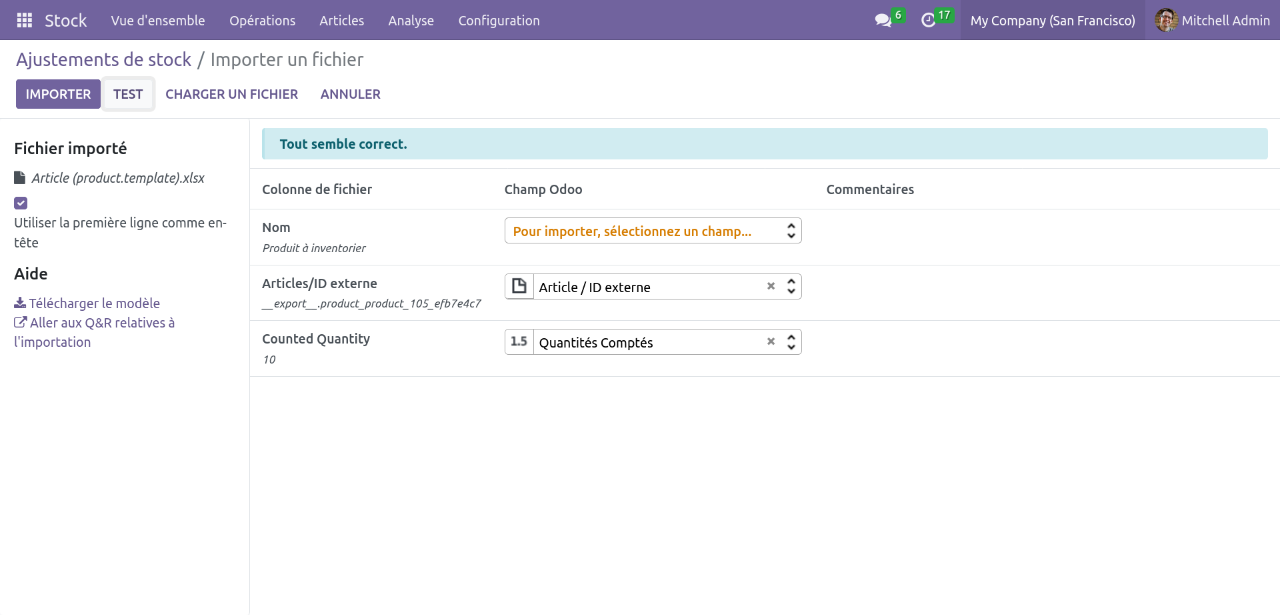

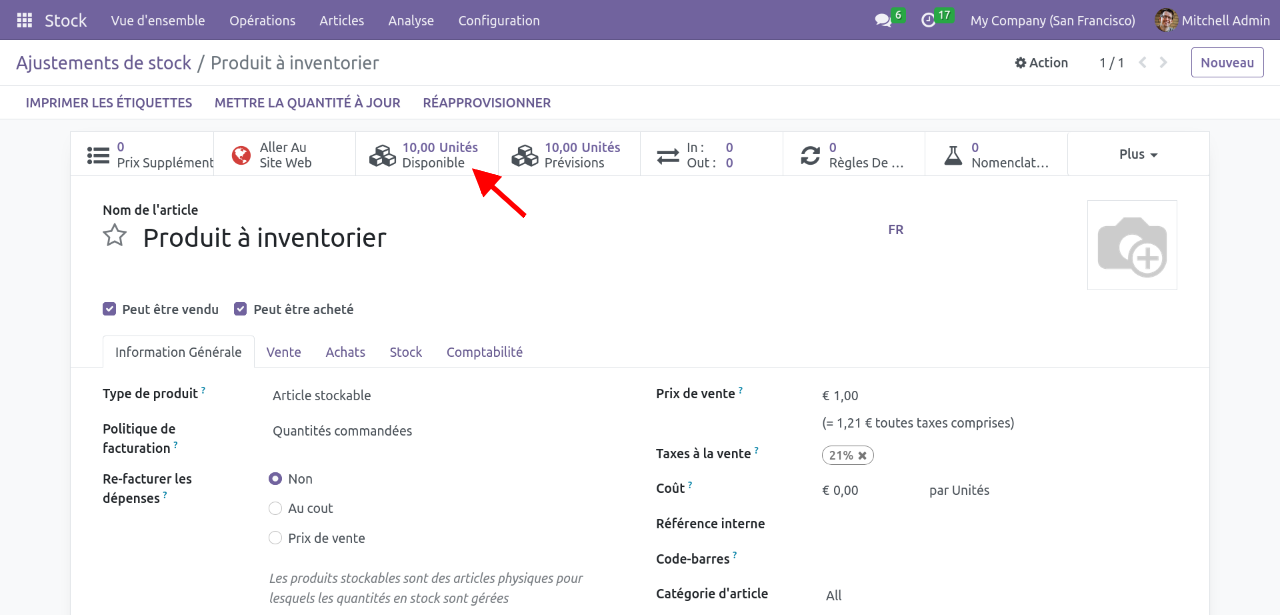
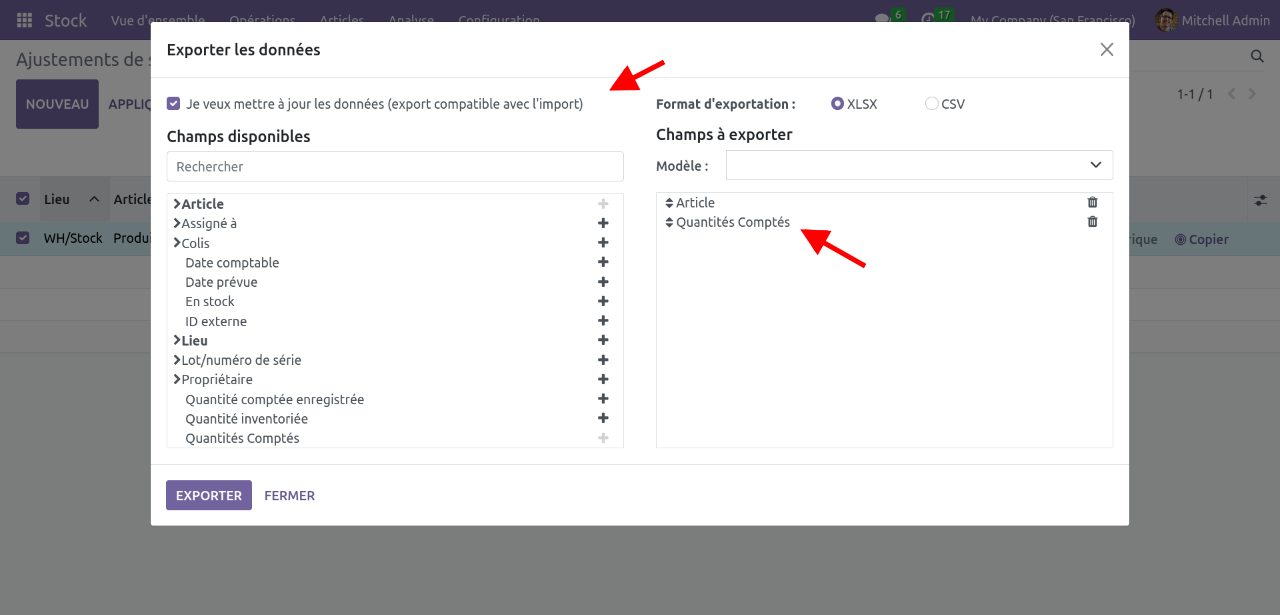
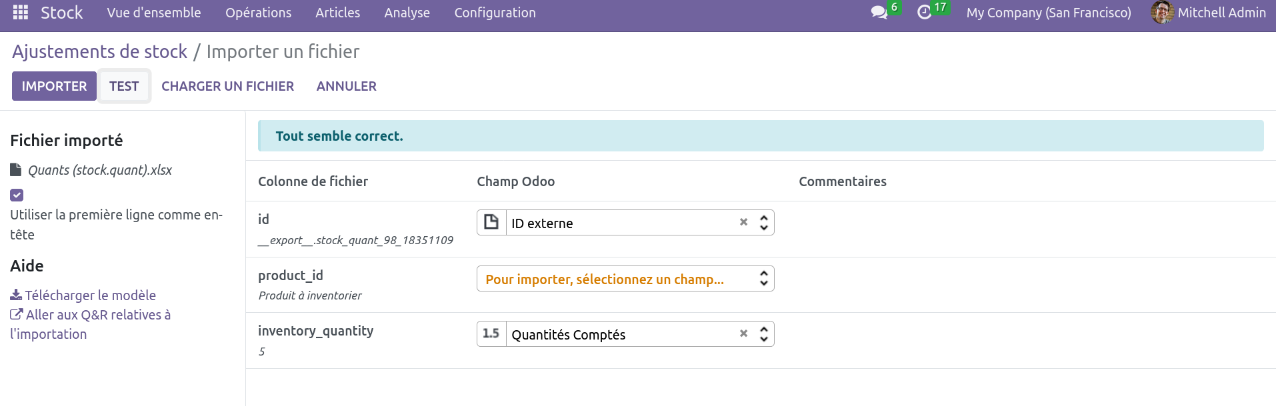

No Comments